中兴路由器缴费方法是什么?有哪些注意事项?
12
2025-04-27
随着现代科技的迅猛发展,网络已成为我们日常生活中不可或缺的一部分。无论是为了工作、学习还是娱乐,连接到一个稳定、快速的网络是首要条件。本文将详细介绍如何连接新主机到路由器网络,使您能快速享受网络带来的便利。
在开始连接网络之前,确保您已经具备以下条件:
新购置的主机,无论是电脑还是移动设备;
已经设置好的无线路由器,并确保路由器的电源和网络是通畅的;
了解路由器的IP地址、登录名和密码,这些信息通常可以在路由器底部的标签上找到;
确保您的主机具有无线网卡或有线连接的能力(如果是台式机)。

连接无线网络通常是最常见也是最方便的方式。以下是连接无线网络的具体步骤:
1.开启您的主机,让系统完全启动;
2.检查主机上是否有无线网络连接图标,通常为无线信号图标;
3.点击无线信号图标,选择您的无线网络名称(SSID),该名称在路由器标签上可以找到;
4.输入路由器的无线密码,完成连接。
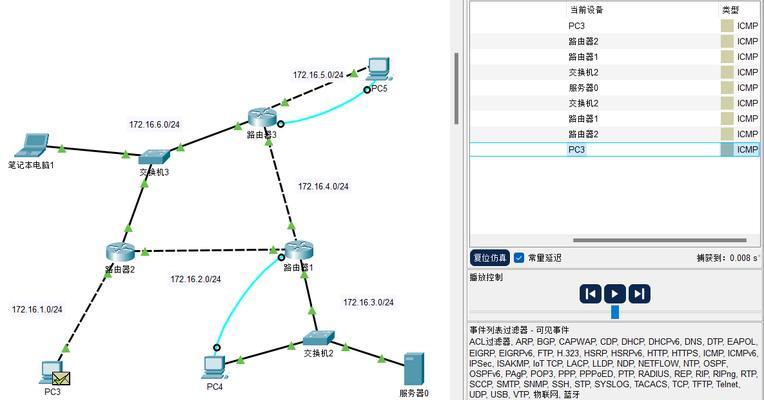
对于台式机或者一些特定场合,有线连接可能更加稳定。以下是通过以太网线连接到路由器的步骤:
1.使用以太网线将主机的网络接口与路由器的LAN端口连接;
2.确认网线连接正常后,将主机启动;
3.查看系统托盘区域,找到网络连接图标,如果指示灯为绿色闪烁或显示已连接,则表示网络已成功连接;
4.如果系统没有自动获取IP地址,您可以尝试手动设置IP地址。
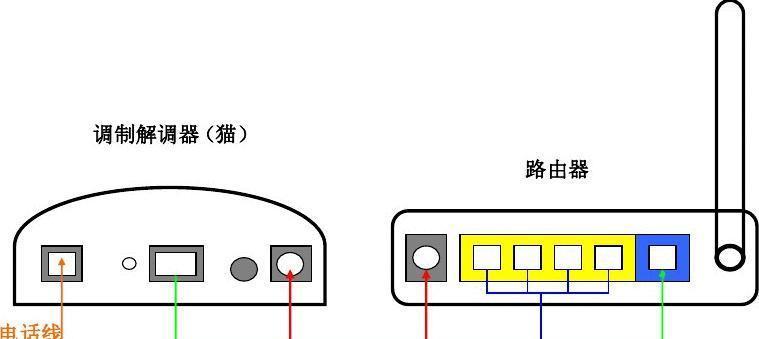
对于需要手动设置网络的场景,您可以按照以下步骤操作:
1.进入“控制面板”或“系统偏好设置”;
2.找到“网络”设置,选择您正在使用的网络连接类型,例如“以太网”或“Wi-Fi”;
3.选择“手动设置IP”选项;
4.输入网络参数,这些信息通常可以在路由器管理界面中找到。包括IP地址、子网掩码、默认网关和DNS服务器地址;
5.保存设置并尝试连接网络。
连接好网络后,需要进行网络测试以确保连接稳定。测试步骤如下:
1.打开网络浏览器,访问一个可以快速访问的网站,如
2.检查页面是否能够顺利加载;
3.如果您需要测试更详细的网络状况,可以使用“ping”命令来测试到某些特定服务器的网络延迟。
在连接网络的过程中,您可能会遇到一些常见问题,下面是一些解决这些问题的建议:
问题一:无法连接到WiFi
解决方案:检查您的WiFi是否开启,确认密码是否正确,重启路由器与主机,或者更新网络驱动程序。
问题二:网络连接缓慢
解决方案:检查是否有其他设备正在占用大量带宽,使用有线连接替代无线连接,或者联系网络服务提供商。
问题三:网络不稳定
解决方案:检查路由器的位置是否处于中央且开阔的地方,减少干扰源,重置路由器到出厂设置并重新配置。
通过以上步骤,您应该能够顺利地将新主机连接到路由器网络。无论您是网络初学者还是有一定基础的用户,本文都提供了详尽的指导和问题解决方案。如果您在连接过程中遇到其他问题,不妨详细阅读路由器的使用手册或寻求专业人员的帮助。希望您能快速享受到互联网带来的便捷和乐趣。
版权声明:本文内容由互联网用户自发贡献,该文观点仅代表作者本人。本站仅提供信息存储空间服务,不拥有所有权,不承担相关法律责任。如发现本站有涉嫌抄袭侵权/违法违规的内容, 请发送邮件至 3561739510@qq.com 举报,一经查实,本站将立刻删除。